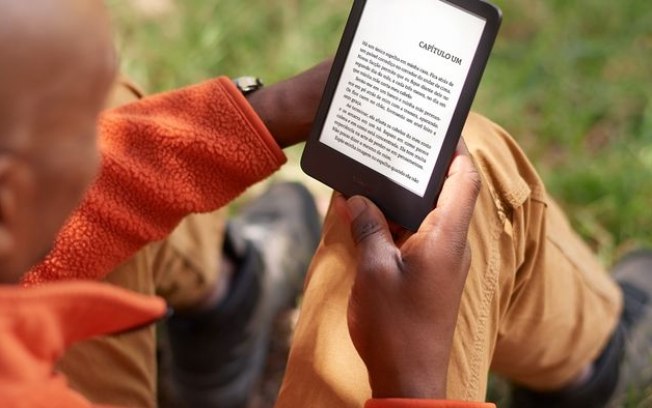
O Kindle oferece ajustes para aumentar o tamanho da letra durante a leitura. Ao alterar a configuração, você pode aumentar ou diminuir o texto para ter uma leitura mais confortável ou para abrigar mais informações em uma única página.
- 10 dicas de uso que irão melhorar sua experiência com o Kindle
- Kindle serve para estudar? | 6 dicas de uso do e-reader para alunos
Como ajustar a letra dos livros no Kindle
Saiba como aumentar a letra no Kindle:
- Abra um livro no seu Kindle;
- Pressione a parte superior da tela;
- Toque em “Aa”;
- Vá em “Fonte”;
- Aumente e diminua o tamanho ao seu gosto.
Como alterar a fonte do texto
Aprenda a trocar a fonte dos livros no Kindle:
-
Podcast Canaltech: de segunda a sexta-feira, você escuta as principais manchetes e comentários sobre os acontecimentos tecnológicos no Brasil e no mundo. Links aqui: https://canaltech.com.br/podcast/
-
- Acesse um livro;
- Toque na parte superior da tela;
- Pressione o botão “Aa”;
- Vá em “Família de fontes”;
- Escolha uma das fontes disponíveis.
Dá para baixar mais fontes no Kindle?
As versões mais recentes do sistema operacional do Kindle aceitam a instalação de fontes personalizadas. Para isso, as famílias precisam seguir o formato OpenType ou TrueType, com as extensões TTF, OTF ou TTC.
Também não é permitido colocá-las em arquivos compactados, com ZIP, RAR e afins. Para instalar as fontes no Kindle, você precisa extraí-las previamente.
Veja como instalá-las:
- Baixe a fonte para o seu computador;
- Conecte o Kindle ao PC pela porta USB;
- Mova o arquivo da fonte para a pasta “fonts” do Kindle;
- Desconecte o Kindle do computador;
- Altere a fonte nas configurações do livro.
Segundo a Amazon , caso a fonte apresente problemas, o dispositivo retornará à tipografia padrão do sistema.
Como ajustar o layout das páginas
O Kindle também possui opções para alterar o alinhamento, margens e espaçamento entre linhas:
- Entre em um livro;
- Aperte na parte superior da tela;
- Entre no menu com o ícone “Aa”;
- Acesse a aba “Layout”;
- Selecione a orientação desejada;
- Escolha o alinhamento à esquerda ou justificado;
- Indique o tamanho das margens
- Altere o espaçamento de acordo com a sua vontade.
Descubra também como atualizar o Kindle para a versão mais recente do sistema operacional.
Leia a matéria no Canaltech .
Trending no Canaltech:
- Tomografia do copo Stanley revela onde está o chumbo
- O Problema dos 3 Corpos | Por que a série tem esse nome?
- 🤑 BAIXOU MAIS | Compre Galaxy S23 Ultra de 256 GB com cupom exclusivo
- Mulher-Maravilha reacende polêmica com seu traje mais controverso
- Brasil x Inglaterra | Onde assistir ao amistoso da Seleção ao vivo?
- Lançamentos da Netflix na semana (22/03/2023)